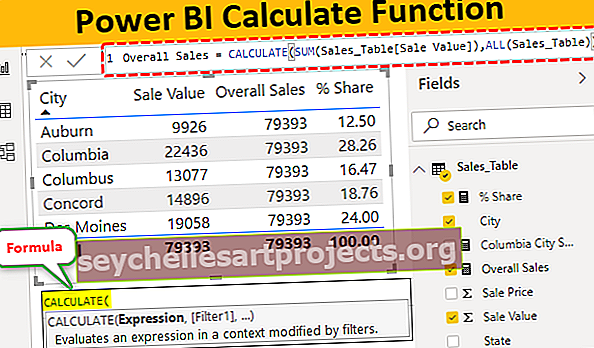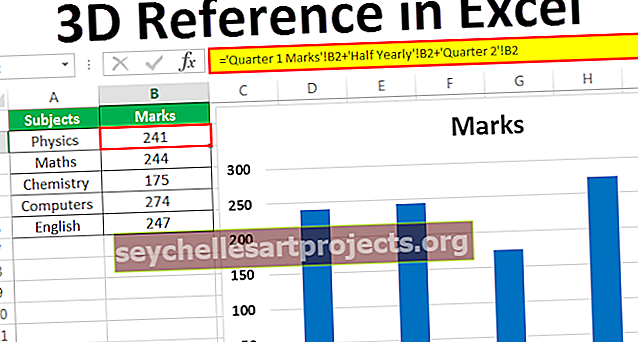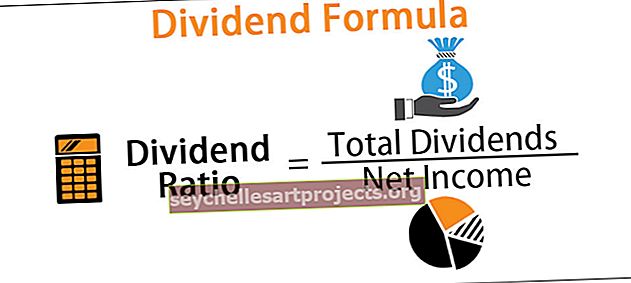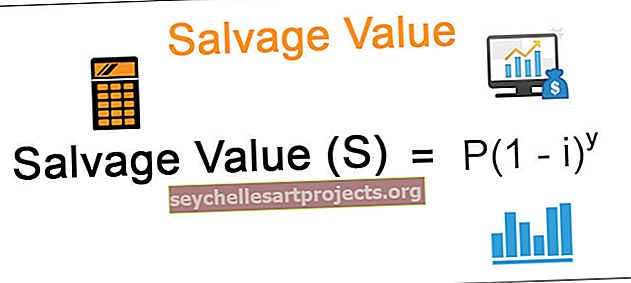VBA ievietot rindu (piemērs, kods) | Top 5 Excel VBA metode rindas ievietošanai
Rindas ievietošana VBA nedaudz atšķiras no kolonnas ievietošanas VBA, kolonnās mēs izmantojām visu kolonnu metodi, bet rindu ievietošanai mēs izmantojam darblapas metodi ar komandu insert, lai ievietotu rindu, mēs arī norādām rindu, kur mēs vēlamies ievietot vēl viena kolonnām līdzīga rinda.
Ievietojiet rindu ar VBA Excel
Visus lielākoties mēs varam veikt visas darbības, kuras veicam ar VBA kodēšanu. Mēs varam kopēt, mēs varam ielīmēt, mēs varam izdzēst un mēs varam darīt vēl daudz ko citu, izmantojot VBA valodu. “Rindas ievietošana” ir viena no šādām metodēm, ko mēs bieži darām ar Excel. Šajā rakstā mēs parādīsim, kā veikt ievietošanas rindas metodi VBA.

Kā ievietot rindu programmā Excel VBA?
Tālāk ir norādītas dažādas VBA izmantošanas metodes, lai Excel ievietotu rindu.
1. metode - ievietošanas metodes izmantošana
VBA, lai ievietotu rindu, mums jāizmanto līdzīga tehnika, kuru esam izmantojuši Excel darblapā. VBA mums ir jāizmanto diapazona objekts, lai ievietotu rindu.
Piemēram, apskatiet zemāk redzamo kodu.
Kods:
Sub InsertRow_Example1 () Range ("A1"). Ievietojiet End Sub
Šis kods pārvietosies šūnā A1 uz leju līdz B1 un ievietos vienīgo šūnu.

Tas radīs tik daudz problēmu attiecībā uz datu apstrādi. Tas vienkārši pārvietos minēto šūnu uz leju, un visas pārējās saistītās kolonnas paliks nemainīgas.
2. metode - visas rindas rekvizīta izmantošana
Augšējā ievietošanas rindā mēs faktiski varam izmantot vairākas metodes. Tālāk aprakstītā metode ievietos visu rindu virs atlasītās šūnas.
1. solis: vispirms pieminiet šūnas adresi .
Kods:
Sub InsertRow_Example2 () diapazons ("A1"). Beigu apakš

2. darbība. Tā vietā, lai vienkārši izmantotu, atlasiet rekvizītu “ Visa rinda ”.
Kods:
Sub InsertRow_Example2 () diapazons ("A1"). EntireRow. Beigu apakš

3. darbība: pēc piekļuves visai rindas rekvizītam izmantojiet ievietošanas metodi .
Kods:
Sub InsertRow_Example2 () diapazons ("A1"). EntireRow.Ievietojiet beigu apakšdaļu

Tas ievietos rindu virs šūnas A1. Tā kā A1 ir pirmā rinda, tā pārvietosies pa A1 šūnu uz B1.

Kā jūs varat iepriekš redzamajā attēlā, tam jāievieto visa rinda, nevis viena šūna.
3. metode - Rindu numuru izmantošana
Iepriekš minētajā piemērā mēs tikko izmantojām vienas šūnas adresi un ievietojām rindu. Tomēr mēs tos varam arī ievietot, izmantojot rindu numurus.
Pieņemsim, ka vēlaties ievietot rindu zem 5. rindas, vispirms mums jāpiemin rindu numuri, izmantojot objektu RANGE.
Kods:
Sub InsertRow_Example3 () diapazons ("6: 6"). Beigu apakš
Tā kā mēs visu rindu esam minējuši kā 6: 6, mums šeit jāizmanto rekvizīts Entire Row, mēs varam tieši izmantot metodi “INSERT”.
Kods:
Sub InsertRow_Example3 () Range ("6: 6"). Ievietojiet End Sub
Tādējādi tiks ievietota arī visa rinda, nevis viena šūna.

Gadījumā, ja vēlaties ievietot divas rindas zem 5. rindas, mums vispirms jāizvēlas 2 rindas un pēc tam jāizmanto INSERT metode.
Sub InsertRow_Example3 () diapazons ("6: 7"). Ievietojiet End Sub
Tas ievietos divas rindas zem 5. rindas.

Šādi mēs darblapā varam ievietot pēc iespējas vairāk rindu.
4. metode - aktīvā šūnas rekvizīta izmantošana
Rindu ievietošanai mēs varam izmantot rekvizītu Active Cell VBA. Aktīvā šūna ir nekas cits kā pašlaik izvēlēta šūna.
Pieņemsim, ka atrodaties šūnā B5 un vēlaties ievietot rindu virs, varat izmantot aktīvo šūnas rekvizītu.
Sub InsertRow_Example4 () ActiveCell.EntireRow.Ievietojiet beigu apakšdaļu
Tas ievietos rindu virs aktīvās šūnas.
5. metode - aktīvās šūnas rekvizīta izmantošana ar nobīdes funkciju
Pieņemsim, ka vēlaties ievietot rindu pēc 2 aktīvās šūnas rindām, mums ir jāizmanto funkcija Offset, lai kompensētu rindu skaitu.
Pieņemsim, ka atrodaties B5 šūnā.

Ja vēlaties ievietot rindu aiz 2. rindas no aktīvās šūnas, mēs varam izmantot zemāk esošo kodu.
Kods:
Sub InsertRow_Example5 () ActiveCell.Offset (2, 0) .EntireRow.Ievietot beigu apakšdaļu
Tas ievietos rindu aiz 6. rindas.

Ievietojiet alternatīvās rindas
Ievietojot alternatīvas rindas, es bieži esmu saskāries daudzas reizes. Apskatiet zemāk redzamo datu attēlu.

Tagad mums jāievieto alternatīvas rindas. Lai ievietotu katru alternatīvo rindu, mums jāizmanto cilpas.
Kods:
Sub InsertRow_Example6 () Dim K kā vesels skaitlis X X kā veselais skaitlis X = 1 K = 1 līdz 4 šūnām (X, 1). EntireRow. Ievietot X = X + 2 Nākamā K beigu apakšdaļa
Tas ievietos šādas rindas.

Šo VBA Insert Row Excel varat lejupielādēt šeit. VBA ievietot rindas Excel veidni